技术工程有限公司飞书用户2756
无需代码DeepSeek本地部署+各应用(完整工具包Ollama+ChatBox+CherryStudio+VScode) 傻瓜操作指导/垃圾电脑可用/本地保护隐私泄露
输入“/”快速插入内容
无需代码DeepSeek本地部署+各应用(完整工具包Ollama+ChatBox+CherryStudio+VScode) 傻瓜操作指导/垃圾电脑可用/本地保护隐私泄露
无需代码DeepSeek本地部署+各应用(完整工具包Ollama+ChatBox+CherryStudio+VScode) 傻瓜操作指导/垃圾电脑可用/本地保护隐私泄露
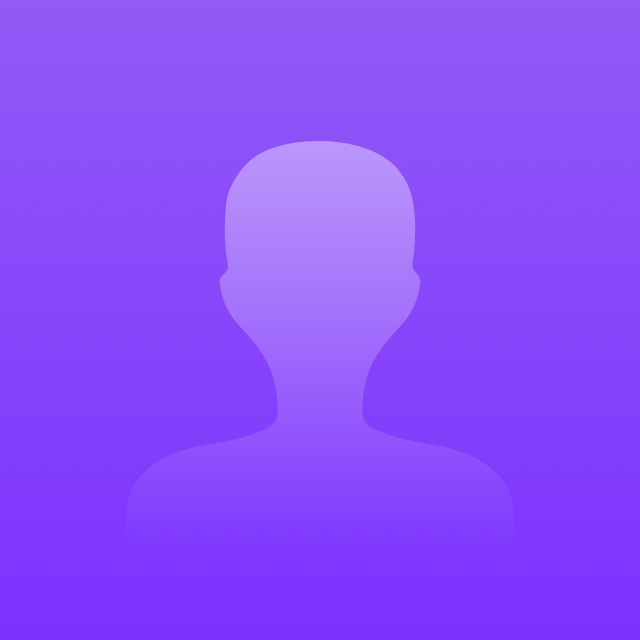 飞书用户2756
飞书用户27562月5日修改
小白也能快速上手deepseek
11个超全的deepseek高效使用技巧!随便学 2 个,使用效率和体验直接起飞!超过99%的人不再是梦!
DeepSeek官方被攻击,本地部署和API减少官方压力,支持国产AI
1、重要!先保存文件防失效(windows/mac都有,限时领取)
部署用到的程序大部分是国外的,下载速度极慢,已给大家统一放到了网盘里,可快速下载:
(先注册,现在送2000万Tokens(14元))
2、下载哪个
(全程无代码)
a、下载模型到本地部署:下载→1、Ollama本地部署
b、用本地程序窗口对话DeepSeek:下载→2、Chatbox本地应用/3、Cherry Studio本地应用(推荐)
基础的与大模型对话,保存对话记录,接入多个API轮替使用,上传文档让它帮你审阅或者根据你上传的文件出报告等,就用Cherry-Studio-0.9.17-setup
c、一句话让DeepSeek写代码:下载→4、VScode对话写代码
使用大模型编程,不需要有编程基础,只要使用自然语言指挥大模型就可以写代码,包括但不限于写网页,制作APP,写游戏代码,写小程序等等。
3、查看自己的显卡型号和显存大小(匹配合适的模型)
1、打开任务管理器:
方式1:访问开始菜单:打开电脑,点击“开始”,然后依次选择“所有程序”->“附件”->“任务管理器”。
方式2:在任务栏中输入:将鼠标放在底部任务栏区域,右键出现“任务管理器”,点击打开。
方式3:win系统搜索:直接在《开始》里搜索:任务管理器
方式4:同时按住:Ctrl + Alt + Del 三键选择打开任务管理器
2、左侧导航栏选择“性能”——“GPU”
确认显存大小:专用GPU内存
4、网盘下载Ollama安装(Ollama设置流程)
模型默认下载C盘,如空间不够可修改:
右键此电脑--属性--高级系统设置--环境变量--新增系统变量--输入
变量名:OLLAMA_MODELS
变量值:D:\XX\XXX文件
点击确认,完成
5、根据显卡对应匹配的模型(根据显卡对应哪个模型)
🔴
模型名称:DeepSeek-R1-Distill-Qwen-1.5B 显卡6G显存以下运行
下载运行命令:ollama run deepseek-r1:1.5b (复制粘贴)
🔴
模型名称:DeepSeek-R1-Distill-Qwen-7B 显卡8G显存以上(最多)
下载运行命令: ollama run deepseek-r1:7b (复制粘贴)
🔴
模型名称: DeepSeek-R1-Distill-Llama-8B 显卡8G显存以上